
Giáo trình Thiết kế đồ hoạ và xử lý ảnh (Nghề: Công nghệ thông tin - Cao đẳng): Phần 1 - Trường CĐ nghề Kỹ thuật Công nghệ
lượt xem 14
download
 Download
Vui lòng tải xuống để xem tài liệu đầy đủ
Download
Vui lòng tải xuống để xem tài liệu đầy đủ
(NB) Giáo trình Thiết kế đồ hoạ và xử lý ảnh giúp các em hình thành những kiến thức cũng như những kỹ năng cơ bản về thiết kế trong web, xử lý ảnh. Mời các bạn cùng tham khảo nội dung phần 1 của giáo trình.
Bình luận(0) Đăng nhập để gửi bình luận!
Nội dung Text: Giáo trình Thiết kế đồ hoạ và xử lý ảnh (Nghề: Công nghệ thông tin - Cao đẳng): Phần 1 - Trường CĐ nghề Kỹ thuật Công nghệ
- BỘ LAO ĐỘNG -THƯƠNG BINH VÀ XÃ HỘI TRƯỜNG CAO ĐẲNG NGHỀ KỸ THUẬT CÔNG NGHỆ -----š› & š›----- GIÁO TRÌNH MÔ ĐUN: THIẾT KẾ ĐỒ HOẠ VÀ XỬ LÝ ẢNH NGHỀ: CÔNG NGHỆ THÔNG TIN TRÌNH ĐỘ: CAO ĐẲNG Ban hành kèm theo Quyết định số: 245/QĐ-CĐNKTCN ngày 23 tháng năm 2020 của Hiệu trưởng Trường Cao đẳng nghề Kỹ thuật Công nghệ Hà Nội, năm 2021 (Lưu hành nội bộ)
- TUYÊN BỐ BẢN QUYỀN: Tài liệu này thuộc loại sách giáo trình nên các nguồn thông tin có thể được phép dùng nguyên bản hoặc trích dùng cho các mục đích về đào tạo và tham khảo. Mọi mục đích khác mang tính lệch lạc hoặc sử dụng với mục đích kinh doanh thiếu lành mạnh sẽ bị nghiêm cấm. MÃ TÀI LIỆU: MĐCNTT 25 2
- LỜI GIỚI THIỆU Trong những năm qua, dạy nghề đã có những bước tiến vượt bậc cả về số lượng và chất lượng, nhằm thực hiện nhiệm vụ đào tạo nguồn nhân lực kỹ thuật trực tiếp đáp ứng nhu cầu xã hội. Cùng với sự phát triển của khoa học công nghệ trên thế giới, lĩnh vực Công nghệ thông tin nói chung và ngành Công nghệ thông tin ở Việt Nam nói riêng đã có những bước phát triển đáng kể. Chương trình dạy nghề Công nghệ thông tin đã được xây dựng trên cơ sở phân tích nghề, phần kỹ thuật nghề được kết cấu theo các môđun. Để tạo điều kiện thuận lợi cho các cơ sở dạy nghề trong quá trình thực hiện, việc biên soạn giáo trình kỹ thuật nghề theo các môđun đào tạo nghề là cấp thiết hiện nay. Mô đun CNTT25: Thiết kế đồ hoạ và xử lý ảnh là mô đun đào tạo nghề được biên soạn theo hình thức tích hợp lý thuyết và thực hành. Trong quá trình thực hiện, nhóm biên soạn đã tham khảo nhiều tài liệu trong và ngoài nước, kết hợp với kinh nghiệm trong thực tế. Mặc dù có rất nhiều cố gắng, nhưng không tránh khỏi những sai sót, rất mong nhận được sự đóng góp ý kiến của độc giả để giáo trình được hoàn thiện hơn. Xin chân thành cảm ơn! Hà Nội, ngày 23 tháng 04 năm 2021 Tham gia biên soạn 1. Chủ biên Nguyễn Thị Kim Dung 2. Tập thể Giảng viên Khoa CNTT Mọi thông tin đóng góp chia sẻ xin gửi về hòm thư kimdunghd2009@gmail.com, hoặc liên hệ số điện thoại 0977881209. 3
- MỤC LỤC BÀI 1: GIỚI THIỆU VỀ PHẦN MỀM ADOBE PHOTOSHOP .................................. 9 1. Giới thiệu chung về phần mềm ................................................................................ 9 2. Điểm ảnh và độ phân giải......................................................................................... 9 2.1. Điểm ảnh .............................................................................................................. 9 2.2. Độ phân giải ....................................................................................................... 10 3. Các thao tác cơ bản với phần mềm ......................................................................... 11 3.1. Khởi động phần mềm.......................................................................................... 11 3.2. Đóng và thoát khỏi chương trình ......................................................................... 11 4. Các tính năng trên trình đơn ................................................................................... 11 4.1. Hệ thống Menu ................................................................................................... 11 4.2. Thanh công cụ .................................................................................................... 15 5. Thao tác với tập tin ảnh.......................................................................................... 17 5.1. Mở một tập tin ảnh.............................................................................................. 17 5.2. Tạo mới tập tin ảnh theo kích thước tùy ý ........................................................... 17 BÀI 2: LÀM VIỆC VỚI VÙNG CHỌN VÀ CÁC CÔNG CỤ .................................. 20 1. Các thao tác với vùng chọn .................................................................................... 20 1.1. Hủy bỏ vùng chọn ............................................................................................... 20 1.2. Đảo ngược vùng chọn ......................................................................................... 20 1.3. Di chuyển vùng chọn .......................................................................................... 20 1.4. Sao chép vùng chọn ............................................................................................ 21 1.5. Xoá vùng chọn .................................................................................................... 21 1.6. Biến dạng vùng chọn .......................................................................................... 21 1.7. Di chuyển, ẩn, hiện biên mục chọn ..................................................................... 22 1.8. Điều chỉnh biên mục chọn................................................................................... 22 1.9. Tạo khung cho mục chọn .................................................................................... 22 1.10. Định dạng vùng biên chọn ................................................................................ 23 2. Nhóm công cụ chọn vùng ...................................................................................... 23 2.1. Bộ công cụ Marquee ........................................................................................... 23 2.2. Công cụ Lasso .................................................................................................... 24 2.3. Nhóm Công Cụ Magic Wand Tool...................................................................... 25 2.4. Công cụ Crop...................................................................................................... 26 3. Nhóm công cụ vẽ và tô màu ................................................................................... 27 3.1. Công cụ chọn màu Eyedropper (I) ...................................................................... 27 3.2. Công cụ vẽ đơn giản (Micer Brush tool B) .......................................................... 27 3.3. Bộ công cụ Stamp ............................................................................................... 29 3.4. Nhóm công cụ Healing Brush ............................................................................. 29 3.5. Nhóm công cụ History Brush .............................................................................. 30 3.6. Công cụ Magic Eraser......................................................................................... 30 3.7. Nhóm công cụ Gradient ...................................................................................... 30 4. Bài tập thực hành ................................................................................................... 31 4.1. Bài tập số 01 ....................................................................................................... 31 4.2. Bài tập số 2 ......................................................................................................... 34 4.3. Bài tập số 3 ......................................................................................................... 35 4.4. Bài tập số 4 ......................................................................................................... 38 4.5. Bài tập số 5 ......................................................................................................... 47 BÀI 3: CÁC ĐIỀU CƠ BẢN VỀ LAYER ................................................................. 49 4
- 1. Giới thiệu về layer ................................................................................................. 49 1.1. Định nghĩa về layer ............................................................................................. 49 1.2. Ý nghĩa của Layer ............................................................................................... 49 2. Các thao tác trong layer ......................................................................................... 51 2.1. Chọn layer .......................................................................................................... 51 2.2. Lựa chọn nhiều hơn một lớp ............................................................................... 52 2.3. Các phím tắt để chọn lớp .................................................................................... 52 2.4. Lựa chọn lớp liên kết .......................................................................................... 52 2.5 Ẩn/Hiện lớp ......................................................................................................... 52 2.6. Xóa lớp ............................................................................................................... 53 2.7. Tạo mới lớp: ....................................................................................................... 54 2.8. Đặt tên cho lớp ................................................................................................... 54 2.9. Sắp xếp các lớp ................................................................................................... 55 2.10. Liên kết các lớp................................................................................................. 55 3. Các hiệu ứng cho layer........................................................................................... 55 4. Bài tập thực hành ................................................................................................... 55 4.1. Bài tập số 1 ......................................................................................................... 55 4.2. Bài tập số 02 ....................................................................................................... 55 4.3. Bài tập số 03 ....................................................................................................... 56 BÀI 4: CHỈNH SỬA ẢNH ........................................................................................ 57 1. Các phép xoay ảnh ................................................................................................. 57 1.1. Thao tác hiệu chỉnh vùng chọn hoặc lớp hiện hành ............................................. 57 1.2. Hiệu chỉnh toàn ảnh ............................................................................................ 57 2. Biến đổi hình ảnh................................................................................................... 58 2.1. Thực hiện in toàn ảnh ......................................................................................... 58 2.2. Chia ảnh thành nhiều phần nhỏ ........................................................................... 58 3. Kênh màu và hiệu chỉnh kênh màu ........................................................................ 58 4. Bài tập thực hành ................................................................................................... 63 BÀI 5: BỘ LỌC VÀ CÁC HIỆU ỨNG BỘ LỌC ...................................................... 66 1. Giới thiệu về bộ lọc................................................................................................ 66 2. Thao tác với các bộ lọc .......................................................................................... 66 2.1. Bộ lọc Blur ......................................................................................................... 66 2.2. Bộ lọc Distort .................................................................................................... 68 2.3 Noise ................................................................................................................... 70 2.4. Pixelate ............................................................................................................... 70 2.5. Render ................................................................................................................ 71 2.6. Sharpen............................................................................................................... 71 2.7. Bộ lọc Stylize ..................................................................................................... 72 3. Bài tập thực hành ................................................................................................... 73 BÀI 6: MẶT NẠ VÀ KÊNH ..................................................................................... 76 1. Giới thiệu về mặt nạ ảnh ........................................................................................ 76 2. Các thao tác với mặt nạ .......................................................................................... 76 2.1. Tạo mặt nạ lớp .................................................................................................... 76 2.2. Tô màu lên mặt nạ lớp ........................................................................................ 77 2.3. Loại bỏ mặt nạ lớp .............................................................................................. 79 3. Bài tập thực hành ................................................................................................... 81 BÀI 7: LÀM VIỆC VỚI VĂN BẢN .......................................................................... 84 5
- 1. Giới thiệu về văn bản trong Photoshop................................................................... 84 2. Các thao tác với công cụ Text ................................................................................ 84 3. Các thuộc tính của Text ......................................................................................... 85 4. Bài tập thực hành ................................................................................................... 86 BÀI 8: CÁC KỸ THUẬT CƠ BẢN CỦA CÔNG CỤ PEN ....................................... 88 1. Giới thiệu về công cụ Pen ...................................................................................... 88 2. Các thao tác với công cụ Pen ................................................................................. 88 3. Bài tập thực hành ................................................................................................... 93 BÀI 9: THỰC HÀNH NÂNG CAO ........................................................................ 107 1. Bài thực hành ghép ảnh và phục chế ảnh.............................................................. 107 2. Bài thực hành nâng cấp và chỉnh sửa ảnh ............................................................. 114 3. Bài thực hành tạo nền nghệ thuật và các kỹ thuật xử lý ảnh ................................. 116 6
- GIÁO TRÌNH MÔ ĐUN Tên mô đun: Thiết kế đồ hoạ và xử lý ảnh Mã mô đun: MĐCNTT25 Vị trí, tính chất, ý nghĩa và vai trò mô đun: - Vị trí: Mô đun được bố trí sau khi sinh viên học xong các môn học chung, trước các môn học, mô đun đào tạo chuyên môn nghề. - Tính chất: Là mô đun chuyên nghành. - Ý nghĩa: Đây là mô đun đào tạo chuyên môn nghề, cung cấp cho sinh viên kỹ năng cơ bản của nghề Quản trị mạng. Bước đầu giúp các em hình thành những kiến thức cũng như những kỹ năng cơ bản về thiết kế trong web, xử lý ảnh. Mục tiêu của mô đun: -Về kiến thức: +Trình bày các chức năng của phần mềm đồ họa Photoshop; +Mô tả cách thức phối màu cho hình ảnh. -Về kỹ năng +Hiệu chỉnh hình ảnh chọn kích thước file ảnh phù hợp từng yêu cầu và chất lượng hình ảnh tốt nhất; +Xử lý, lắp ghép, tạo hiệu ứng cho hình ảnh; +Thực hiện nhập chữ vào hình ảnh; -Về năng lực tự chủ và trách nhiệm: +Bố trí làm việc khoa học đảm bảo an toàn cho người và phương tiện học tập. Nội dung của mô đun: Thời gian Số Kiểm Tên các bài trong mô đun Tổng Lý Thực TT tra* (LT số thuyết hành hoặcTH) 1 BÀI 1: GIỚI THIỆU VỀ PHẦN MỀM ADOBE PHOTOSHOP 1. Giới thiệu chung về phần mềm 2. Điểm ảnh và độ phân giải 3 2 1 3. Các thao tác cơ bản với phần mềm 4. Các tính năng trên trình đơn 5. Thao tác với tập tin ảnh 2 BÀI 2: LÀM VIỆC VỚI VÙNG CHỌN VÀ CÁC CÔNG CỤ 1. Các thao tác với vùng chọn 2. Nhóm công cụ chọn vùng 7 2 5 3. Nhóm công cụ vẽ và tô màu 4. Bài tập thực hành 7
- 3 BÀI 3: CÁC ĐIỀU CƠ BẢN VỀ LAYER 1. Giới thiệu về layer 2. Các thao tác trong layer 18 2 15 1 3. Các hiệu ứng cho layer 4. Bài tập thực hành 4 BÀI 4: CHỈNH SỬA ẢNH 1. Các phép xoay ảnh 2. Biến đổi hình ảnh 5 1 4 3. Kênh màu và hiệu chỉnh kênh màu 4. Bài tập thực hành 5 BÀI 5: BỘ LỌC VÀ CÁC HIỆU ỨNG BỘ LỌC 1. Giới thiệu về bộ lọc 15 2 12 1 2. Thao tác với các bộ lọc 3. Bài tập thực hành 6 BÀI 6: MẶT NẠ VÀ KÊNH 1. Giới thiệu về mặt nạ ảnh 3 1 2 2. Các thao tác với mặt nạ 3. Bài tập thực hành 7 BÀI 7: LÀM VIỆC VỚI VĂN BẢN 1. Giới thiệu về văn bản trong Photoshop 2. Các thao tác với công cụ Text 5 2 2 3. Các thuộc tính của Text 4. Bài tập thực hành 8 BÀI 8: CÁC KỸ THUẬT CƠ BẢN CỦA CÔNG CỤ PEN 1. Giới thiệu về công cụ Pen 15 2 12 1 2. Các thao tác với công cụ Pen 3. Bài tập thực hành 9 BÀI 9: THỰC HÀNH NÂNG CAO 1. Bài thực hành ghép ảnh và phục chế ảnh 2. Bài thực hành nâng cấp và chỉnh sửa ảnh 5 1 4 3. Bài thực hành tạo nền nghệ thuật và các kỹ thuật xử lý ảnh 10 Thi kết thúc môn học 1 1 Tổng 75 15 57 3 8
- BÀI 1: GIỚI THIỆU VỀ PHẦN MỀM ADOBE PHOTOSHOP Mã bài: MĐCNTT25-01 Mục tiêu: - Mô tả được phần mềm xử lý ảnh ; - Thực hiện được các thao tác trên trình đơn và tạo được tập tin theo kích thước. - Thực hiện các thao tác an toàn với máy tính. Nội dung chính: 1. Giới thiệu chung về phần mềm Adobe Photoshop (PS) là một chương trình phần mềm đồ họa của hãng Adobe System, ra đời vào năm 1988 trên hệ máy Macintosh. PS hiện nay là sản phẩm đứng đầu thị trường phần mềm chỉnh sửa ảnh, và được coi là tiêu chuẩn của các nhà đồ họa chuyên nghiệp. Phiên bản photoshop CS6/CC2019 là phiên bản với giao diện được cải tiến thân thiện với người dùng cùng nhiều tính năm mới Photoshop là một chương trình tuyệt vời dùng để hiệu chỉnh, tái tạo hình ảnh dựa trên những hình ảnh có sẵn, khác với các chương trình đồ hoạ khác, chương trình Photoshop rất dễ học và sử dụng, nó cung cấp cho bạn một hệ thống công cụ và hiệu ứng đặc biệt để bạn phát huy những ý tưởng sáng tạo và nghệ thuật của người sử dụng. Tiếp xúc với mô - đun này người học sẽ tự tay thiết kế tạo ra những bức hình đẹp theo ý tưởng thẩm mỹ. Ngoài ra Photoshop còn rất hiệu quả trong việc thiết kế các giao diện quảng cáo, giao diện Website, giao diện phần mềm... Photoshop CS6/CC2019 bao gồm những tính năng mới của File Browser, Layer Comps để tạo ra nhiều phiên bản khác nhau của hình ảnh và còn nhiều thứ khác nữa. Bài giảng này bắt đầu với việc làm quen với môi trường làm việc của Photoshop và sau đó là tất cả những vấn đề về xử lý hình ảnh từ đơn giản đến phức tạp quản lý mầu sắc, đồ hoạ Web, hiệu chỉnh hình ảnh ,vẽ tranh và vẽ texture cho các ứng dụng 3D.... 2. Điểm ảnh và độ phân giải 2.1. Điểm ảnh Một pixel là một khối màu rất nhỏ và là đơn vị cơ bản nhất để tạo nên một bức ảnh kỹ thuật số. Một bức ảnh kỹ thuật số có thể được tạo ra bằng cách chụp hoặc bằng một phương pháp đồ họa nào khác. Bức ảnh được tạo nên từ hàng ngàn hoặc hàng triệu pixel riêng lẻ. Bức ảnh càng chứa nhiều pixel thì càng chi tiết. Một triệu pixel thì tương đương với 1 megapixel. Do đó, một máy ảnh kỹ thuật số 3.1 megapixel có thể chụp được những bức ảnh chứa hơn 3 triệu pixel. Hầu hết các chương trình ứng dụng đồ họa đều diễn tả độ phân giải của hình ảnh bằng pixel dimensions - kích thước pixel, với số đo chiều ngang đi trước. Ví dụ, một hình ảnh có kích thước được nêu ra là “2592x1944” sẽ chứa 2,592 pixel trên mỗi hàng ngang và 1,944 pixel trên mỗi hàng dọc. Nhân 2 con số này với nhau sẽ cho ta 5,038,848 pixel hay độ phân giải xấp xỉ 5 megapixel. 9
- Điểm ảnh 2.2. Độ phân giải Độ phân giải ảnh (Image Resolution): Số Pixel trên một đơn vị chiều dài của ảnh được gọi là Độ Phân Giải Ảnh thường được đo bằng số Pixel trên một Inch (ppi). Ảnh có độ phân giả cao sẽ có nhiều Pixel hơn và dung lượng cũng sẽ lớn hơn ảnh có cùng kích thước nhưng có độ phân giải thấp. Trong Photoshop bạn có thể thay đổi độ phân giải từ cao (300 ppi hoặc hơn) xuống độ phân giải thấp (72 ppi hoặc 96 ppi). Độ phân giải của màn hình (Monitor Resolution): Số Pixel trên một đơn vị chiều dài màn hình được gọi là Độ Phân Giải của màn Hình (Monitor Resolution) thường được đo bằng số Điểm (dot) trên Inch. Các Pixel của ảnh được chuyển trực tiếp thành các pixel của màn hình. Trong Photoshop nếu độ phân giải của ảnh cao hơn độ phân giải của màn hình ảnh sẽ thể hiện trên màn hình lớn hơn kích thước khi chúng được in ra. Ví dụ: Khi bạn thể hiện file ảnh 1X1 inch, 144 ppi trên màn hình 72 ppi, ảnh sẽ chiếm một vùng 2X2 inches trên màn hình. Với độ thu phóng ảnh (Zoom) trên màn hình là 100% thì 1 pixel ảnh sẽ bằng 1 pixel màn hình. Nếu độ phân giải của ảnh không bằng đúng với độ phân giải của màn hình , kích thước ảnh (Theo inch hoặc cm) trên màn hình sẽ lớn hơn hoặc nhỏ hơn kích thước thật khi in ra. Độ phân giải của máy in (Printer Resolution): Số lượng các hạt mực tạo ra từ máy in phim hoặc máy in Laser gọi là Độ Phân Giải Máy In (Printer Resolution). Độ Phân giải của Máy In và Độ phân giải của ảnh càng cao thì chất lượng bản in càng tăng. Độ phân giải thích hợp khi in ảnh được định bởi độ phân giải của máy in và bởi Tần số Lưới ( Screen Frequency hay Screen Rulling). Hafttone Frequency là đơn vị đo số dòng giả lập trên các sắc thái, độ đậm nhạt (Shade) của màu bằng cách chuyển ảnh (Continuous Tone là ảnh có tông màu liên tục, chuyển mịn màng từ màu này sang màu khác, ví dụ như trong các ảnh chụp) sang một ảnh được cấu thành bởi những điểm nhỏ li ti với các kích cở khác nhau , dùng cho việc in Offset. Độ phân giải ảnh càng cao , dung lượng file càng lớn, download từ Web về càng lâu. 10
- 3. Các thao tác cơ bản với phần mềm 3.1. Khởi động phần mềm Để mở khởi động và làm việc với Photoshop có hai cách sau: Cách 1: Click đúp chuột vào icon màu xanh sẩm có chữ “PS” trên màn hình Desktop. Cách 2: Start/ Programs/Adobe Photoshop CS6. Sau khi khởi động, màn hình làm việc của chương trình sẽ hiển thị như sau: Màn hình làm việc Photoshop Màn hình làm việc thường bao gồm các thành phần: Thanh tiêu đề: Chứa biểu tượng chương trình, tên tài liệu hiện hành, tỷ lệ thu phóng, hệ màu và các chức năng phóng to, thu nhỏ hay đóng chương trình. Thanh trình đơn: Chứa các Menu lệnh làm việc của chương trình. Thanh đặc tính: Chứa các tính chất, các tùy chọn của đối tượng hay công cụ được chọn. Hộp công cụ: Chứa các công cụ làm việc trực tiếp của chương trình. Các Palette lệnh: Mỗi Palette lệnh sẽ chứa một nhóm lệnh tùy theo từng mục đích cụ thể trong quá trình thao tác. Vùng làm việc, vùng nháp, thanh trượt, thước và các thành phần hỗ trợ khác. 3.2. Đóng và thoát khỏi chương trình Cách 1: Click vào biểu tượng "X" trên cùng của phần mềm Cách 2: File - Exit (Ctrl + Q) 4. Các tính năng trên trình đơn 4.1. Hệ thống Menu Đây là một thanh Menu tổng quát các chức năng của phần mềm, nó nằm phía trên cùng cửa sổ làm việc của Photoshop. Mỗi một nút là một Menu tổng quát * Menu File: Ngoài những tính năng hiển nhiên như New, Open, Close thì menu này còn chứa rất nhiều tính năng khác: - 11
- Browse in Bridge: Đây là một chương trình đi kèm với Photoshop để duyệt hình ảnh. Nó cho phép người dùng quản lý ảnh dưới dạng hình ảnh. - Browse in Mini Bridge: Mini Bridge là một phiên bản live của Bridge duyệt ngay trong Photoshop (không phải mở chương trình mới như Browse in Bridgle). Rất dễ sử dụng nhưng lại mất thời gian để tải. - Open As Smart Object: Tạo một smart object từ một file bất kỳ chỉ đơn giản bằng cách mở nó. Việc thay đổi kích thước và chỉnh sửa Smart Object không ảnh hưởng tới tập tin gốc ban đầu, do đó nếu có kế hoạch thay đổi kích thước 1 đối tượng nhiều lần thì nên mở nó trong chế độ Smart Object. - Save: Để lưu lại quá trình làm việc và lưu dưới một tên file ảnh của mình. - Save as: Để lưu và đổi lại một tên file ảnh mới và một định dạng mới cho bức ảnh đang làm việc . - Save for Web and Devices: Một loại ứng dụng dùng để nén file thành các file dạng JPG, GIF, PNG hoặc các định dạng WBMP phù hợp cho việc đăng tải lên web. Trong trường hợp này, Devices dùng để chỉ các dòng máy smartphone. - Revert: Tải lại file từ điểm lưu lại gần nhất, sẽ mất tất cả các thay đổi và History khi thực hiện thao tác này, tuy nhiên việc này cũng có lợi ích riêng trong một số trường hợp. - Place: Chèn một file mới vào file đang mở, cho phép thay đổi kích thước và chỉnh sửa như một đối tượng Smart Object. - Automate và Scripts: Tùy chọn này giúp cho những chuyên gia sử dụng Photoshop thực hiện được nhanh chóng các chỉnh sửa lặp đi lặp lại. Scripts là một tiện ích khác thú vị và đáng để xem xét, kể cả với người dùng cơ bản. - File info: Xem các thông số của bức ảnh - Print.. chức năng in ảnh đang làm việc trong môi trường photoshop. - Exit: Thoát khỏi môi trường làm việc Photoshop. * Menu Edit: - Undo, Step Forward, Step Backward: Undo là một tính năng phổ biến và rất thường dùng trong nhiều chương trình hiện nay. Step Forward và Step Backward là để di chuyển qua lại giữa các bước trên panel History. Đây là một cách đơn giản để sử dụng History Panel. - Cut, Copy và Copy Merged: Đã quá quen thuộc với những hành động như Cut, Copy, Paste trong các menu Edit (của những chương trình phổ biến như MS Word). Copy Merge là tính năng vô cùng hữu ích, nó có thể sao chép một tài liệu đa lớp như thể đó là những lớp đã được sáp nhập. - Fill: Công cụ này thường bị bỏ qua mặc dù nó là một công cụ khá hay. Fill sẽ “lấp đầy” một vùng chọn, một layer hoặc chanel bằng màu foreground hoặc background, màu trắng, đen hoặc màu của chính nội dung bức ảnh. CS6/CC2019 có một cơ chế lấp đầy hình ảnh gần giống như thật với việc tái tạo lại một phần hình ảnh bằng các đối tượng nền xung quanh phần khuyết đó. - Stroke: Tạo một đường viền xung quanh đối tượng được lựa chọn với bất kỳ màu nào mà sử dụng. có thể điều chỉnh độ dày đường viền này hoặc lựa chọn đường viền được tạo là viền trong, chính giữa hay bao ngoài đối tượng. - Content Aware Scale: Sử dụng công cụ tương tự như trong Content Aware Fill với phạm vi là một phần của hình ảnh. có thể tùy chỉnh kích thước của đối tượng với tùy chọn này. 12
- - Puppet Warp: Đây là một tính năng mới khá phức tạp trên CS6/CC2019, nó cho phép người dùng có thể bóp méo hoặc kéo hình ảnh theo những cách thức khá phức tạp. - Transform và Free Transform: Đây là một công cụ hữu ích dùng để thay đổi kích thước một hình ảnh, chỉnh sửa và tạo ra các điểm để có thể kéo méo hình (nếu cần). - Keyboard shortcuts: Menu này dùng để chỉnh sửa và gán một số phím tắt bàn phím tùy chỉnh cho mỗi mục menu trên Photoshop. Nó thực sự rất cần cho bất kỳ người sử dụng nào quen dùng phím tắt. - Menu: Cho phép người dùng chỉnh sửa trình đơn hiện tại, ẩn đi tính năng mà họ ghét hoặc không bao giờ sử dụng, và làm nổi bật các tính năng cần thiết. * Menu Image: Menu Image cho phép thay đổi về độ sâu của màu, hình ảnh và nhiều tính năng khác. references: Chứa nhiều Menu khác mà cần chỉnh sửa với Photoshop. - Mode: Chế độ màu có thể thiết lập cho ảnh như RGB hay CMYK, cũng như các dạng bit màu khác như Lab hoặc Indexed. không nên sử dụng bất kỳ dạng màu nào ngoài RGB trừ khi quan tâm kỹ hơn tới việc định dạng ảnh và ảnh kỹ thuật số. - Adjustments: Một menu phụ với các thành phần điều chỉnh độ sáng, độ tương phản, Levels, Curves, cũng như Hue/Saturation. - Brightness/Contrast: Đây là thành phần cơ bản để điều chỉnh độ tương phản sáng/tối trong các bức ảnh. Là một công cụ hay và dễ sử dụng cho người mới bắt đầu. - Levels: Một cách tinh chỉnh hơn về phạm vi giá trị tương phản trong các bức ảnh. - Curves: Một cách điều chỉnh giá trị và chanel phức tạp hơn, nó cho phép người dùng điều chỉnh giá trị, nhắm tới mục tiêu với độ chính xác cao hơn. Tính năng này thường được các chuyên gia sử dụng. - Exposure: Cũng là một trình đơn khác để điều chỉnh độ tương phản sáng/tối. Tùy chọn này được sử dụng nhiều cho các nhiếp ảnh kỹ thuật số. - Hue/Saturation: Điều chỉnh màu sắc hình ảnh cũng như độ tươi sáng và sống động của ảnh. - Invert: Đảo ngược hai màu trắng đen của ảnh. Tất cả các màu sắc khác trên ảnh sẽ hiển thị theo chế độ đối lập màu hiện tại. - Posterize: Đây là một bộ lọc giảm màu sắc hình ảnh về giới hạn một số màu cơ bản. - Threshold: Đây cũng là một bộ lọc màu khác để chuyển bức ảnh của về dạng 2 màu cơ bản là trắng và đen, hoàn toàn không có màu xám. - Auto Tone, Auto Contrast, Auto Color: Photoshop sẽ cố gắng cải thiện tự động bức ảnh của bằng việc điều chỉnh Tones, Contrast và Color. Nó được gợi ý từ Photoshop Elements (một trình sửa ảnh tương tự nhưng ở dạng cơ bản), đây là công cụ hay cho người mới sử dụng. - Image Size: Không nên nhầm lẫn thành phần này với Canvas Size, vì với lựa chọn này kích thước của toàn bộ file ảnh sẽ bị thay đổi. - Canvas Size: Tăng kích thước trống xung quanh bức ảnh. - Image Rotation: Quay bức ảnh theo một góc 90° hoặc 180°, ngoài ra cũng có thể tự tùy chỉnh góc độ quay của ảnh bằng cách chọn Arbitrary. - Duplicate: Tạo một file ảnh mới là bản sao của file hiện tại. Tập tin mới sẽ không có thành phần History đã sửa. 13
- * Menu Layer: Đây là nơi chứa các thao tác chỉnh sửa và làm việc với lớp đối tượng. Menu Layer có rất nhiều menu phụ và các tùy chọn phức tạp. - New: Các menu phụ trong menu này cho phép tạo ra các lớp mới cũng như các tùy chọn để chuyển lớp hiện có thành lớp Background (nếu cần). cũng có thể nhóm các lớp đang chọn thành một nhóm (việc lựa chọn nhiều lớp sử dụng Shift hoặc Ctrl – tương tự như thao tác với các file trong thư mục). Tùy chọn này sẽ tạo ra các “thư mục” lưu trữ những lớp đã được chọn để nhóm. - Duplicate Layer: Cho phép người dùng tạo một bản sao của lớp đang được chọn và lưu trữ nó vào đúng file đang mở hoặc tạo ra một file mới. - New Fill Layer/New Adjustment Layer: Đây là cách tạo ra 2 loại lớp màu mới phủ lên trên lớp ảnh hiện tại. có thể tùy chỉnh 2 lớp mới tạo này một cách dễ dàng để tạo ra những bức ảnh sống động. - Layer Mask/Vector Mask: Công cụ dùng để lọc hoặc ẩn một phần (hay tất cả) các lớp đang hoạt động. Có sự khác biệt khá cơ bản giữa hai loại Mask này đó là Mask theo vector và theo điểm ảnh. - Clipping Mask: Đây là một tính năng khá khó hiểu, nó dùng để đặt một lớp hoặc nhóm lớp thành Mask để minh bạch cho lớp dưới nó. - Group Layers/Hide Layers: Nhiều lớp có thể được chọn trong panel Layers và được nhóm/ẩn trong menu này. - Align/Distribute: Công cụ này dùng để sắp xếp các lớp trong không gian làm việc/không gian ảnh. Với công cụ này, có thể căn đối tượng vào giữa ảnh hoặc chỉnh khoảng cách đều giữa các đối tượng một cách dễ dàng. - Merge Down: Kết hợp các lớp hiện tại (hoặc nhóm lớp) với các lớp dưới nó. - Merge Visible/Flastten Image: Kết hợp tất cả các lớp trong file. Merge Visible sẽ bỏ qua tất cả các lớp ẩn trong panel Layers, trong khi Flatten Image sẽ bỏ chúng đi hoàn toàn. Merge Visible sẽ tạo ra các khoảng transparen ngoài những lớp ảnh đã kết hợp, còn Flatten Image sẽ tạo ra một lớp Background theo màu mà định sẵn ở Background color. * Menu Type - Panels: Một bảng điều khiển chứa các bảng điều khiển con gồm: Character, Paragraph, Styles Character và Paragraph style. Để căn chỉnh văn bản trong photoshop. - Anti- Alias: Thông qua tùy chọn này, có thể truy cập vào các phương pháp Anti-aliasing cùng được tìm thấy trong các nhân vật bảng. - Orientation: Đây là một tùy chọn bảng điều khiển, mà có thể được sử dụng để thiết lập các hướng mà trong đó các luồng văn bản. - Open Type: Tùy chọn này cho phông chữ Type mở, và nó có nhiều thuộc tính mà có thể được bật và tắt khi làm việc với Text. Hầu hết các thuộc tính cũng có sẵn trong bảng điều khiển Orientation. - Create Work Path: Tạo ra một con đường làm việc dựa trên văn bản. Chuyển đổi các layer vào thành một layer Shape, do đó, các văn bản không còn có thể được chỉnh sửa như chủng loại, nhưng là một hình dạng thay thế. Điều này bao gồm việc truy cập vào tất cả các thuộc tính Shape, cài đặt, và các tùy chọn. 14
- - Rasterize Type layer: Tùy chọn này rasterizes Type layer, có nghĩa là nó chuyển đổi nó thành các điểm ảnh.Các văn bản sẽ không còn có thể chỉnh sửa, nhưng nhiều tùy chọn khác có thể trở thành như áp dụng bộ lọc và sử dụng Công cụ Eraser. - Convert to paragraph text: Một trong những cách để chuyển đổi giữa các đoạn văn bản và các tùy chọn Point cho các văn bản đã chọn. - Warp text: Điều này sẽ mở ra hộp Warp bản để có thể tạo ra một văn bản bị biến dạng. - Font Preview Size: Đây là một lựa chọn đã từng được tìm thấy dưới Edit> Preferences> Type trong các phiên bản PS trước, và nó điều khiển kích cỡ phông chữ xem trước. - Language option: Không cần phải thay đổi các tùy chọn mặc định nếu đang sử dụng cùng một ngôn ngữ mà đã cài đặt Photoshop. - Update all text layer: Khi nhập văn bản các lớp được tạo ra trong các phiên bản cũ hơn của Photoshop, sẽ có được một biểu tượng cảnh báo màu xám trên chúng. Chọn Cập nhật tùy chọn All Layers để chuyển đổi những loại lớp để loại vector. - Replace All Missing Fonts: Khi mở tập tin có chứa các phông chữ mà không được cài đặt trên máy tính, nhận được một hộp cảnh báo cho biết rằng các tập tin có chứa các lớp văn bản với phông chữ mất tích, và những lớp văn bản sẽ có biểu tượng cảnh báo màu vàng trên chúng. Do đó có thể sử dụng tùy chọn Replace All Missing Fonts để chọn một phông chữ để thay thế việc thiếu phông chữ cho tất cả các lớp Type bằng một lần. - Paste Lorem Ipsum: Đây là một lựa chọn CS6/CC2019 mới cho phép để dán văn bản giữ chỗ (như có thể trong Adobe InDesign). * Menu Select: Menu này làm việc với các công cụ Marquee, Lasso và Wand trên panel Layers. Select All, Deselect và Reselect là các công cụ chọn đối tượng. Khi đang lựa chọn 1 phần đối tượng, Invert sẽ có tính năng đảo ngược phần lựa chọn, nghĩa là phần ảnh được chọn ban đầu sẽ thành không chọn, và phần ảnh không được chọn ban đầu sẽ thành được chọn. Cũng thể chọn tất cả các lớp trong panel Layers từ công cụ trên menu này, ngoài ra còn có thể điều chỉnh các lựa chọn từ menu phụ Modify. Tùy chọn chế độ Quick Mask cũng được điều chỉnh tại menu Select này. 4.2. Thanh công cụ Photoshop cung cấp nhiều công cụ và các xác lập thích hợp cho đồ họa để in ấn hoặc dùng cho ác trình diễn trực tuyến trên mang (như các trang web) trong vùng làm việc của Photoshop có hộp công cụ ở bên trái. 15
- - Thanh công cụ được chia làm 4 nhóm chính: + Công cụ tạo vùng lựa chọn và di chuyển. + Công cụ tô vẽ và chỉnh sửa ảnh. + Công cụ vẽ Vector, tạo và chỉnh sửa Path. + Công cụ đo, phóng to, thu nhỏ và xoay hình ảnh. - Lựa chọn công cụ đơn: + Nhấn chuột trái vào công cụ cần chọn trên thanh công cụ Hoặc dùng phím tắt để chọn công cụ. - Lựa chọn công cụ trong nhóm: + Nhấn và giữ chuột trái đến khi danh sách công cụ bên trong hiện ra. Hoặc có thể nhấn chuột phải lên nhóm công cụ để chọn công cụ bên trong. Hoặc nhấn Shift + Phím tắt để chuyển đổi lần lượt các công cụ bên trong (Tương đương với giữ Alt + Chuột trái). 16
- 5. Thao tác với tập tin ảnh 5.1. Mở một tập tin ảnh Để mở một File ảnh đang được lưu trong máy tính, USB, hay một thiết bị lưu trử ngoài nào đó ta có 3 cách mởi + Nhấp đúp chuột vào khu vực trống trên vùng làm việc cảu Photoshop. + Bấm phím Ctrl + O (Chữ O) trên bàn phím máy tính. + Vào Menu/ Open Cả ba cách trên đều mở ra cữa sổ Open cho duyệt tìm file ảnh muốn xử lý. Lưu ý: Nếu thấy không rõ nhấp chuật vào ảnh để thấy rõ hơn 5.2. Tạo mới tập tin ảnh theo kích thước tùy ý Photoshop CS6 ngoài việc cho phép chúng ta mởi một file ảnh đã lưu trử trong máy cũng như trong các thiết bị lưu trữ khác ra màn hình làm việc để xử lý nó còn cho phép tạo một file ảnh hoàn toàn mới. Ví dụ: Chúng ta cần thiết kế một tờ lịch hay một hay một tấm thiệp chúc mừng … thì chúng ta phải tạo một file ảnh mới đúng với kích thước yêu cầu. Để tạo một file ảnh mới trong Photoshop chúng ta có 2 cách + Cách 1: Bấm phím Ctrl + N trên bàn phím. + Cách 2: Vào Menu File chọn New. Cả hai cách đều mở ra một cửa sổ để tạo một file mới như hình sau. Cửa sổ New Trong hình minh họa trên, các khung cần nhập dữ liệu đánh số từ 1 đến 6 ý nghĩa của các khung số đó được giải thích như sau: Khung Name: Trong khung này nhập tên file ảnh tùy ý mà đang tạo mới. Mặc định của photoshop sẽ đặt tên cho file ảnh là Untitle-1, Untitle-2… tuy nhiên có thể bỏ qua bước đặt tên này vì sau khi thiết kế hoàn chỉnh và lưu lại thì Photoshop sẽ yêu cầu nhập tên file. Khung Width: Để nhập kích thước chiều rộng (Ngang) của file ảnh, nên chọn đơn vị đo trước khi nhập kích thước chiều rộng, trên hình minh họa hiện tại đơn vị chiều rộng là Pixels. Để lựa chọn đơn vị theo ý của mình, nhấp chuột vào khung đơn 17
- vị rồi chọn đơn vị theo ý (Ví dụ như Centimet hay milimet), sau đó vào khung kế bên nhập kích thước chiều ngang của file ảnh. Khung Height: Để nhập kích thước chiều cao ( hay chiều đứng) cho file ảnh. Các thao tác tương tự ở khung Width. Ví dụ: Muốn tạo một file ảnh khổ A4 thì chọn đơn vị là milimet rồi nhập vào khung Width là 210, khung height là 297. Khung Resolution: Trong khung này nhập độ phân giải cho file ảnh, trước khi nhập giá trị nên chọn độ phân giải là Pixcels/ Inch. Một file ảnh để in ra đạt chất lượng cao thì thường chọn độ phân giải là 300 Pixels/Inch. Khung Colormode: Khung này để chọn hệ màu và số bít màu trên một kênh trong hình minh họa trên thì hệ màu hiện tại là RGB và số Bit là 8bit/ kênh. Tất cả có 5 hệ màu: + Hệ màu Bitmap: Là ảnh chỉ có hai màu đen và trắng. Trong ảnh bitmap, những Options sửa chữa của photoshop không thể thực hiện được, như vậy nó phải được chỉnh sửa từ khi ảnh còn là grayscale. Ảnh bitmap có dung lượng nhỏ gấp nhiều lần các mode ảnh khác. Mode bitmap được sử dụng trong xuất film cho các kỹ thuật in công nghiệp (Offset, Helio,...). + Hệ màu Mode Grayscale: Ảnh Grayscale theo cách nói của người Việt là ảnh trắng đen, là dạng ảnh 8 bit nó gồm 256 màu chuyển từ đen đến trắng. Khi một hồ sơ ảnh màu chuyển sang dạng này tất cả thông tin về màu sẽ bị xóa khỏi hồ sơ. + Hệ màu RGB Color: Gồm các màu Red – Green – Blue Ảnh có hệ màu Mode RGB là hệ màu căn bản trong photoshop. Loại ảnh này có hơn 16,7 triệu màu có thể quan sát và điều chỉnh theo từng kênh màu đỏ (Red), xanh lá (Green) và Xanh da trời (Blue), những kênh màu này gọi là channel. Trong ảnh này có 3 kênh Red, Green và Blue.Mode RGB được sử dụng trong việc thiết kế các ấn phẩm hiển thị trên màn hình, thiết kế web, và thiết kế trong in kỹ thuật số, Thông số của hệ màu này là 255. + Hệ màu CMYK Color: Là viêt tắt của (Cyan – Meganta – Yellow – Black). Dạng ảnh được cấu tạo từ 4 kênh màu phối hợp, gồm: Cyan: Màu xanh lam. Magenta: Màu hồng cánh sen. Yellow: Màu vàng tươi. Black: Màu đen. Hệ màu CMYK được ứng dụng trong việc thiết kế các ấn phẩm in ấn thông số của hệ màu này là 100%. + Hệ mài Lab color: Là hệ màu được biểu diễn bằng một tổ hợp 3 kênh: L (Lightness-Luminance): Kênh L là trục thẳng đứng, biểu diến độ sáng của màu, có giá trị từ 0 (Black) đến 100 (White). Kênh này hoàn toàn chỉ chứa thông tin về độ sáng, ko chứa giá trị màu thực sự. A: Chứa giá trị màu từ Green (-) cho tới Red (+) B: Chứa giá trị màu từ Blue (-) tới Yellowta không làm ảnh hưởng đến mầu nguyên thủy của tấm ảnh. Do thông tin màu và thông tin về độ sáng của màu được lưu tách ra như vậy, chúng ta có thể làm được rất nhiều thao tác trên kênh L mà không làm ảnh hưởng đến giá trị màu thực sự. Nói chung, các thao tác căn bản như Sharpen, Levels.. và phần lớn các filter của PS cho kết quả tốt hơn nhiều khi sử dụng trong hệ màu LAB, và đặc biệt là không làm hỏng màu của tấm ảnh. Khung Background contens khung này chứa 3 giá trị: 18
- + White là file ảnh đang chọn có màu nền ( Background) có màu trắng. + Background color là file ảnh có màu hiện tại của hộp màu background trên thanh công cụ đang chọn, hộp màu trên màu Background là màu gì thì file ảnh có nền màu đó. + Transparent là nên file ảnh trong suốt có hình tương tự sau: Nền Transparent (trong suốt) 19
- BÀI 2: LÀM VIỆC VỚI VÙNG CHỌN VÀ CÁC CÔNG CỤ Mã bài: MĐCNTT25-02 Mục tiêu: - Mô tả được cách thức sử dụng của từng công cụ trên thanh công cụ ; - Thao táo được các nhóm công cụ chọn vùng, vẽ và tô màu - Thực hiện các thao tác an toàn với máy tính. Nội dung chính: 1. Các thao tác với vùng chọn Các thao tác di chuyển, sao chép nhanh vùng chọn phục vụ cho việc cắt, ghép, chỉnh sửa ảnh. Các thao tác giúp làm biến đổi nhanh vùng chọn như xoay, xô nghiếng, lật, làm biến dạng vùng chọn v.v... 1.1. Hủy bỏ vùng chọn Để huỷ bỏ một vùng chọn đã chọn chúng ta có thể thực hiện theo một trong các cách sau: Cách 1: Vào menu Select\ Deselect Cách 2: Nhấn tổ hợp phím Ctrl + D 1.2. Đảo ngược vùng chọn Cách 1: Vào Select - Inverse Cách 2: Nhấn Shift + Ctrl + I Khi thực hiện lệnh trên các vùng đang được chọn trong ảnh chuyển thành vùng không được chọn và ngược lại. 1.3. Di chuyển vùng chọn Để di chuyển phần ảnh đã được chọn có thể sử dụng các cách sau: Cách 1: Di chuyển bằng chuột: - Nhấn chuột vào công cụ Move (phím tắt V) và đặt trỏ chuột trong mục chọn. - Rê chuột tới vị trí thích hợp rồi nhả chuột. Cách 2: Di chuyển bằng các phím mũi tên: - Chọn công cụ Move (phím tắt V), sau đó sử dụng các phím mũi tênlên, xuống, trái, phải để di chuyển. Mỗi bước đi sẽ di chuyển được một pixel. Cách 3: Di chuyển vùng chọn dùng Clipboard: - Vào menu Edit chọn Cut. - Tới vị trí đích lựa chọn một trong 2 cách sau: + Vào menu Edit chọn Paste: Dán ảnh trong Clipboard vào một phần ảnh khác hoặc vào ảnh khác dưới dạng một lớp mới. + Vào menu Edit chọn Paste Into: Dán ảnh trong Clipboard vào bên trong một mục chọn khác trong cùng một ảnh hay trong một ảnh khác. Mục chọn mới được dán lên trên một lớp và biên mục chọn mới được biến thành mặt nạ lớp. 20

CÓ THỂ BẠN MUỐN DOWNLOAD
-

Giáo trình Thiết kế đồ họa 3D
 88 p |
88 p |  267
|
267
|  43
43
-

Giáo trình Thiết kế đồ hoạ bằng phần mềm photoshop - Trường Cao đẳng Lào Cai
 87 p |
87 p |  98
|
98
|  27
27
-

Giáo trình Thiết kế đồ họa 2D (Ngành: Thiết kết và quản lý website-Trung cấp) - CĐ Kinh tế Kỹ thuật TP.HCM
 130 p |
130 p |  133
|
133
|  22
22
-

Giáo trình Thiết kế đồ họa quảng cáo và in ấn (Nghề: Công nghệ thông tin - Cao đẳng) - Trường CĐ nghề Kỹ thuật Công nghệ
 82 p |
82 p |  52
|
52
|  16
16
-

Giáo trình Thiết kế đồ họa bằng CorelDRAW - Trường Trung cấp Tháp Mười
 89 p |
89 p |  23
|
23
|  13
13
-

Giáo trình Thiết kế đồ hoạ và xử lý ảnh (Nghề: Công nghệ thông tin - Cao đẳng): Phần 2 - Trường CĐ nghề Kỹ thuật Công nghệ
 63 p |
63 p |  51
|
51
|  11
11
-
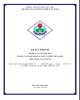
Giáo trình Thiết kế đồ hoạ Corel Draw (Nghề: Tin học văn phòng - Trình độ: Trung cấp) - Trường Cao đẳng nghề Cần Thơ
 138 p |
138 p |  24
|
24
|  11
11
-

Giáo trình Thiết kế đồ họa bitmap (Nghề: Vẽ và thiết kế trên máy tính - Trung cấp) - Trường CĐ nghề Việt Nam - Hàn Quốc thành phố Hà Nội
 117 p |
117 p |  48
|
48
|  10
10
-
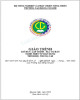
Giáo trình Thiết kế đồ hoạ bằng Corel Darw (Nghề: Tin học văn phòng - Trung cấp) - Trường Cao đẳng Cơ giới (2022)
 56 p |
56 p |  15
|
15
|  8
8
-
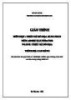
Giáo trình Thiết kế đồ họa bằng phần mềm Adobe Illustrator (Ngành: Thiết kế đồ họa - Cao đẳng) - Trường Cao đẳng Xây dựng số 1
 89 p |
89 p |  14
|
14
|  7
7
-
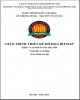
Giáo trình Thiết kế đồ họa bitmap (Nghề: Vẽ và thiết kế trên máy tính - Cao đẳng): Phần 2 - Trường CĐ nghề Việt Nam - Hàn Quốc thành phố Hà Nội
 75 p |
75 p |  58
|
58
|  7
7
-

Giáo trình Thiết kế đồ họa bằng phần mềm CorelDraw 12 - Trường Cao đẳng Lào Cai
 71 p |
71 p |  44
|
44
|  7
7
-

Giáo trình Thiết kế đồ họa bitmap (Nghề: Vẽ và thiết kế trên máy tính - Cao đẳng): Phần 1 - Trường CĐ nghề Việt Nam - Hàn Quốc thành phố Hà Nội
 42 p |
42 p |  38
|
38
|  6
6
-
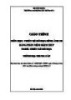
Giáo trình Thiết kế đồ họa hình ảnh 3D bằng phần mềm SketchUp (Ngành: Thiết kế đồ họa - Trung cấp) - Trường Cao đẳng Xây dựng số 1
 69 p |
69 p |  16
|
16
|  6
6
-
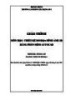
Giáo trình Thiết kế đồ họa hình ảnh 2D bằng phần mềm AutoCAD (Ngành: Thiết kế đồ họa - Trung cấp) - Trường Cao đẳng Xây dựng số 1
 107 p |
107 p |  9
|
9
|  5
5
-
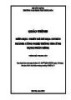
Giáo trình Thiết kế đồ họa cơ bản (Ngành: Công nghệ thông tin - Trung cấp) - Trường Cao đẳng Xây dựng số 1
 95 p |
95 p |  11
|
11
|  4
4
-

Giáo trình Thiết kế đồ họa cơ bản (Ngành: Thiết kế đồ họa - Cao đẳng) - Trường Cao đẳng Xây dựng số 1
 62 p |
62 p |  6
|
6
|  4
4
Chịu trách nhiệm nội dung:
Nguyễn Công Hà - Giám đốc Công ty TNHH TÀI LIỆU TRỰC TUYẾN VI NA
LIÊN HỆ
Địa chỉ: P402, 54A Nơ Trang Long, Phường 14, Q.Bình Thạnh, TP.HCM
Hotline: 093 303 0098
Email: support@tailieu.vn








